Dans beaucoup de nos anciens articles que vous pouvez apprendre à utiliser combinent des formes disposent dans PowerPoint pour appliquer des opérations ensemble à vos formes. Ceci est un excellent outil pour travailler avec des formes depuis vous permettent de créer des diagrammes et des graphiques impressionnants PowerPoint qui sont faciles à modifier, redimensionner ou changer les couleurs.
Aujourd'hui , nous allons vous montrer comment utiliser cet outil dans Microsoft PowerPoint 2013. Semble l'outil a été renommé Fusionner Formes Combinez parce est maintenant l' une des options et vous pouvez le trouver dans le menu Format dans le ruban PowerPoint.
Pour utiliser le combiner des formes ou Fusionner fonction Shapes, vous aurez besoin de sélectionner les formes que vous souhaitez appliquer des opérations ensemble. Les opérations disponibles sont Union, Combine, Fragment, Intersect et Soustraire.
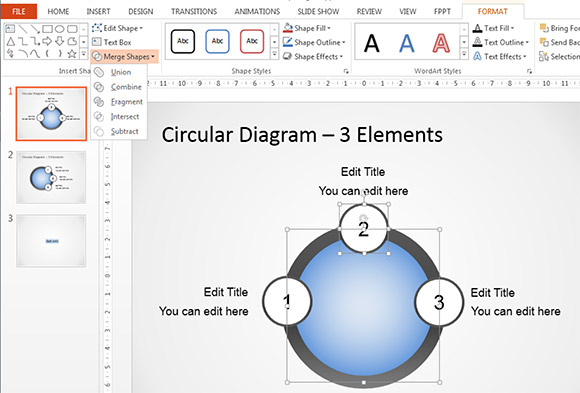

Cette image ci-dessus montre le Shapes menu Fusion dans PowerPoint 2013 et nous montre comment appliquer les opérations au modèle gratuit de diagramme circulaire pour PowerPoint avec 3 éléments que vous pouvez télécharger gratuitement.
Pour accéder à la fonctionnalité de fusion de formes dans Microsoft PowerPoint 2013, ouvrez le menu Format et puis cliquez sur Fusionner l'option Formes pour afficher le menu contextuel avec les opérations disponibles.
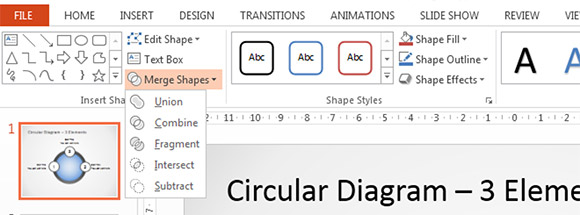
Sinon, vous pouvez ajouter les outils à la barre d'outils Accès rapide. Cela peut vous aider à accéder aux fonctions plus rapidement. Pour configurer la barre d'outils, vous pouvez cliquer dans la petite barre d'outils flèche, puis cliquez sur Personnaliser la barre d'outils Accès rapide.
